PT-D400
Veelgestelde vragen en probleemoplossing |
Hoe druk ik mijn labels af zonder die marge aan het begin of eind van mijn label?
Door de constructie van het tapemechanisme is het niet mogelijk om die 23,9 mm tape vóór het eigenlijke label te vermijden. De labels daarna kunnen echter zonder dit overschot worden afgedrukt.
U kunt als volgt minder tape verbruiken:
-
Manier 1 - Selecteer 'Smal' als marge.
-
Druk op de knop [Label] (
 /
/  ).
).
-
Druk op de pijl
 of
of  om 'Marge' te selecteren.
om 'Marge' te selecteren.
-
Druk op de pijl
 of
of  om 'Smal' te selecteren.
om 'Smal' te selecteren. -
Druk op [OK] (
 ) of [Enter] (
) of [Enter] (  /
/  ).
).
Hiermee bent u af van de marge aan het eind van de tape (zie hierna).Instelling Voorbeeld Voll. 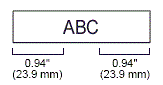
Half 
Smal 
-
Druk op de knop [Label] (
-
Manier 2 - Meerdere labels tegelijk afdrukken met de functie 'Aantal':
-
Druk op de knop [Label] (
 /
/  ).
).
-
Druk op de pijl
 of
of  om 'Marge' te selecteren.
om 'Marge' te selecteren.
-
Druk op de pijl
 of
of  om 'Smal' te selecteren.
om 'Smal' te selecteren.
-
Druk op [OK] (
 ) of [Enter] (
) of [Enter] (  /
/  ).
).
-
Druk op [Afdrukken] (
 /
/  ) en selecteer het aantal exemplaren dat u wilt afdrukken met de pijl
) en selecteer het aantal exemplaren dat u wilt afdrukken met de pijl  of
of  .
.
-
Druk op de knop [Afdrukken] (
 /
/  ), [OK] (
), [OK] (  ) of [Enter] (
) of [Enter] (  /
/  ).
).
Hiermee krijgt u geen marge meer bij de volgende labels, zoals hier getoond:

-
Druk op de knop [Label] (
- Manier 3 - Meerdere labels tegelijk afdrukken met de nummeringsfunctie:
-
Druk op de knop [Label] (
 /
/  ).
).
-
Druk op de pijl
 of
of  om 'Marge' te selecteren.
om 'Marge' te selecteren.
-
Druk op de pijl
 of
of  om 'Smal' te selecteren.
om 'Smal' te selecteren.
-
Druk op [OK] (
 ) of [Enter] (
) of [Enter] (  /
/  ).
).
-
Druk met [Shift] (
 /
/  ) ingedrukt op de knop [Afdrukken] (
) ingedrukt op de knop [Afdrukken] (  /
/  ) om het scherm met de afdrukopties weer te geven.
) om het scherm met de afdrukopties weer te geven.
-
Selecteer 'Nummering' met de knop
 of
of  .
.
-
Druk op [OK] (
 ) of [Enter] (
) of [Enter] (  /
/  ) en selecteer het aantal exemplaren dat u wilt afdrukken met de pijl
) en selecteer het aantal exemplaren dat u wilt afdrukken met de pijl  of
of  .
.
-
Druk op de knop [Afdrukken] (
 /
/  ), [OK] (
), [OK] (  ) of [Enter] (
) of [Enter] (  /
/  ).
).
- Manier 4 - Meer labels achter elkaar afdrukken:
-
Druk op de knop [Label] (
 /
/  ).
).
-
Selecteer het menu 'Marge'.
- Selecteer 'Kettng'.
-
Druk op [OK] (
 ) of [Enter] (
) of [Enter] (  /
/  ).
).
- Voer de tekst in.
-
Druk op de knop [Afdrukken] (
 /
/  ).
).
-
Selecteer het aantal exemplaren dat u wilt afdrukken met
 of
of  .
.
-
Druk op de knop [Afdrukken] (
 /
/  ), [OK] (
), [OK] (  ) of [Enter] (
) of [Enter] (  /
/  ).
).
-
Herhaal stap 5 t/m 8 totdat alle labels zijn gemaakt.
Voorbeeld van de labels:

Feedback
Geef hieronder uw feedback. Aan de hand daarvan kunnen wij onze ondersteuning verder verbeteren.
